NOTICE D'UTILISATION DISCO
Vous venez de recevoir votre imprimante 3D DAGOMA.
Voici les étapes à suivre :
Assembler > Installer les pilotes > Mettre à jour l'imprimante > Calibrer l'imprimante

1 - ASSEMBLER VOTRE IMPRIMANTE 3D
Retrouvez les notices de montage de nos imprimantes et de nos add-ons sur start.dagoma3D.com
Choisissez votre imprimante 3D ou l'add-on concerné pour accéder à la notice.
Votre imprimante 3D est assemblée ? Vous pouvez passer à l'étape 2.

2 - INSTALLER LES PILOTES DE L'IMPRIMANTE 3D
Installez le logiciel Cura by DAGOMA pour piloter l'imprimante 3D sur votre ordinateur.
Suivez les étapes ici : Installer Cura by DAGOMA
Il est indispensable d'installer Cura by DAGOMA avant de passer à l'étape suivante.
Cura by DAGOMA est installé sur votre ordinateur ? Vous pouvez passer à l'étape 3.
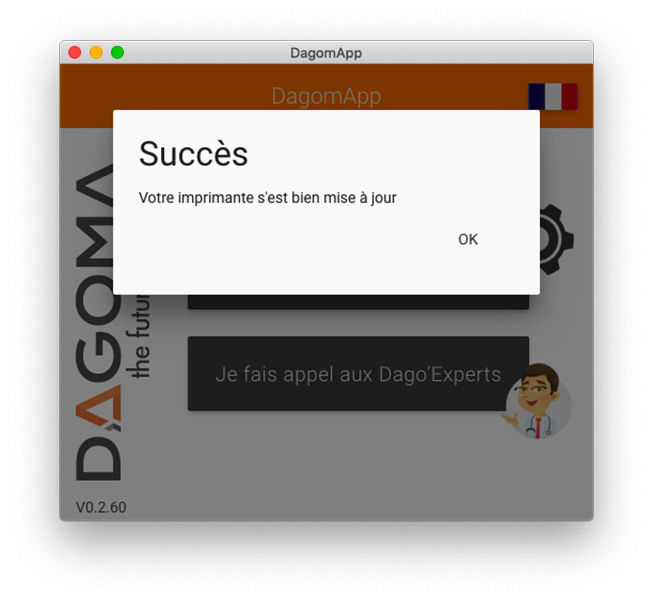
3 - METTRE A JOUR L'IMPRIMANTE 3D
Après le montage et après chaque add-on ajouté, une mise à jour est nécessaire pour faire fonctionner votre imprimante 3D.
Suivez les étapes ici : Mettre à jour mon imprimante 3D avec Dagom'App
Ne connectez pas votre imprimante 3D à l'ordinateur avant d'y être invité par Dagom'app.
Votre imprimante 3D est à jour ? Vous pouvez passer à l'étape 4.
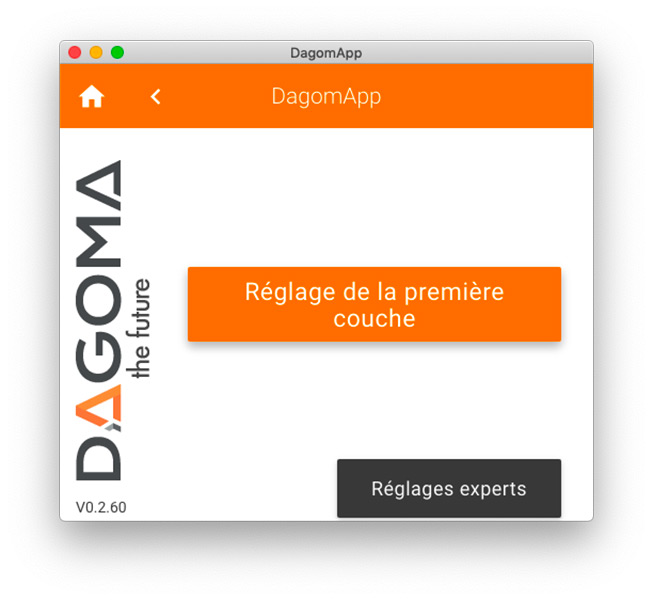
4 - CALIBRER VOTRE IMPRIMANTE 3D
Après chaque mise à jour, l'imprimante a besoin d'être calibrée. C'est à cette étape que vous allez régler la première couche de votre imprimante 3D.
Suivez les étapes ici : Calibrer mon imprimante avec Dagom'App
Cette étape est indispensable avant d'utiliser votre imprimante 3D. Vous devez re-calibrer votre imprimante 3D après chaque mise à jour ou après un transport en carton.
Votre imprimante 3D calibrée ? Vous pouvez passer à l'étape 5.
Votre imprimante 3D est prête !